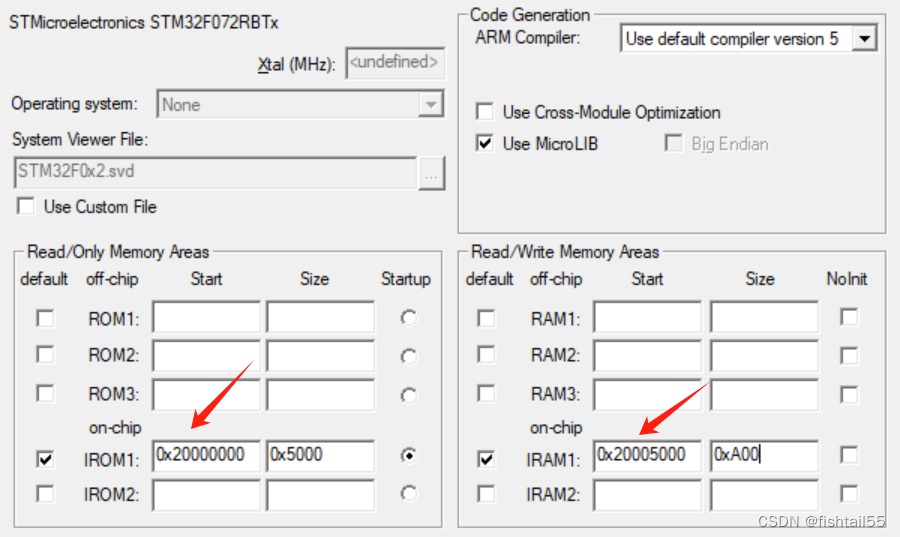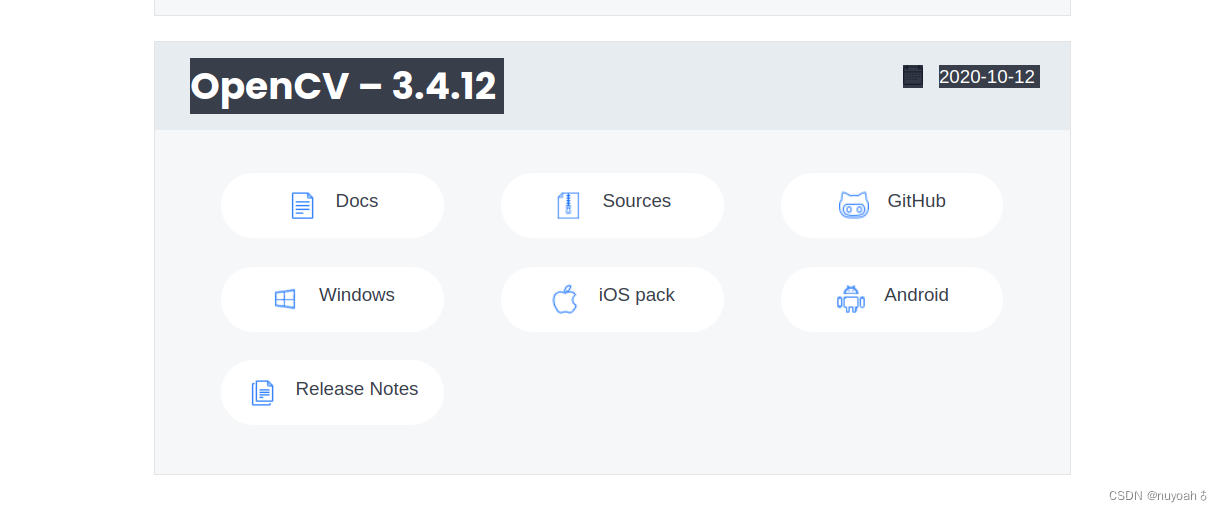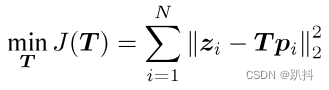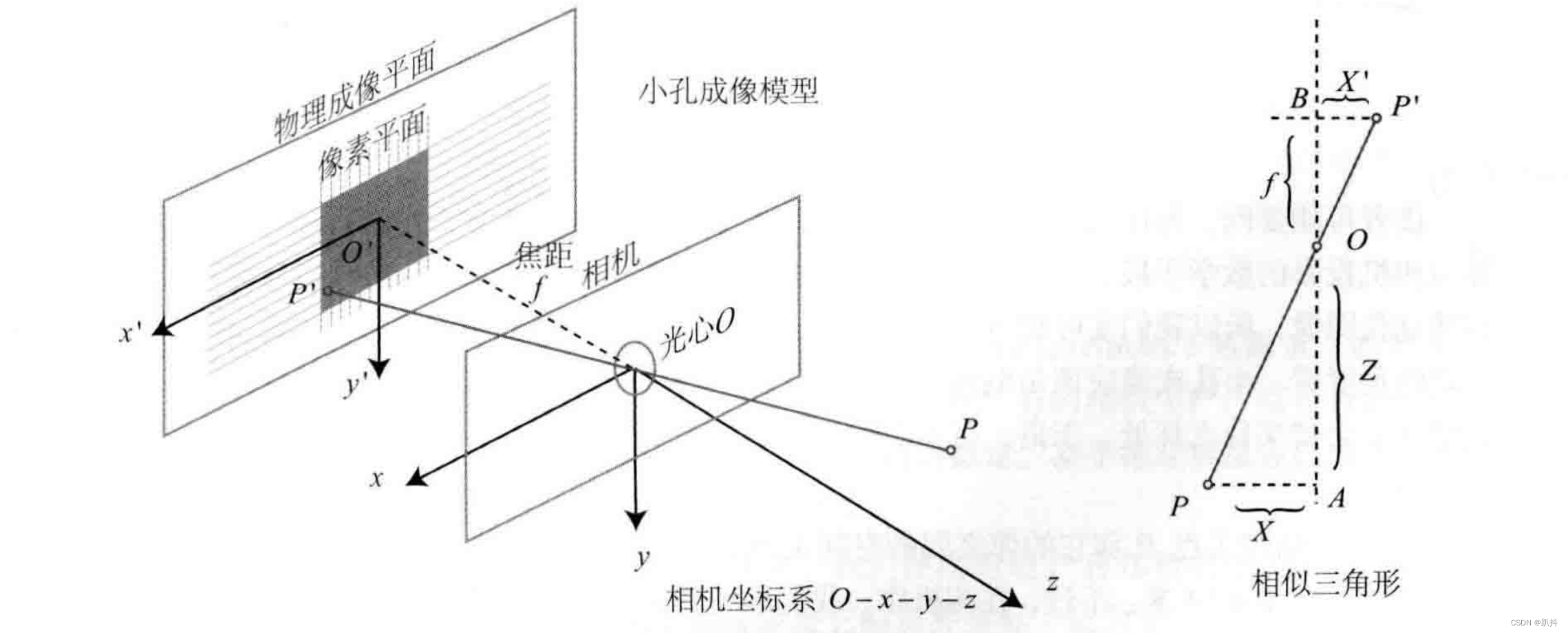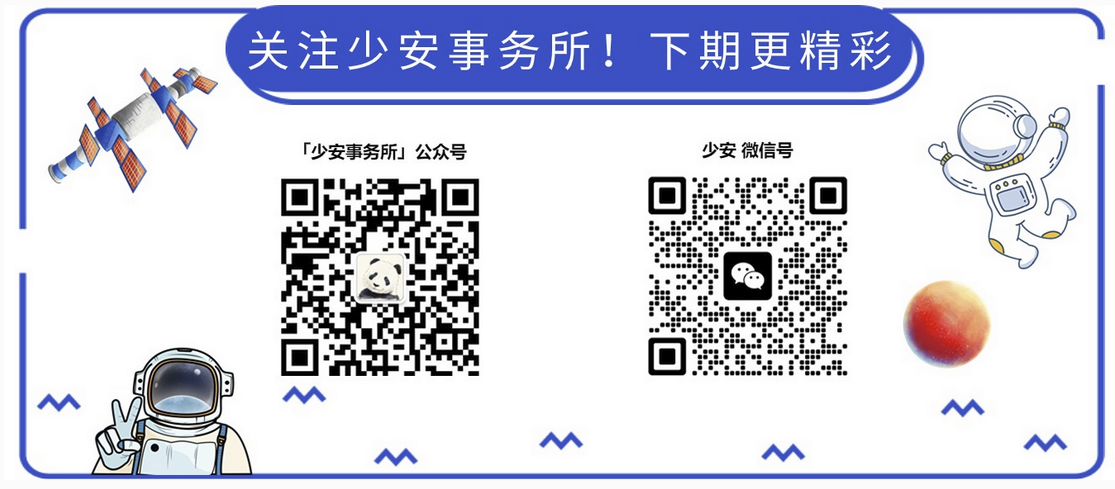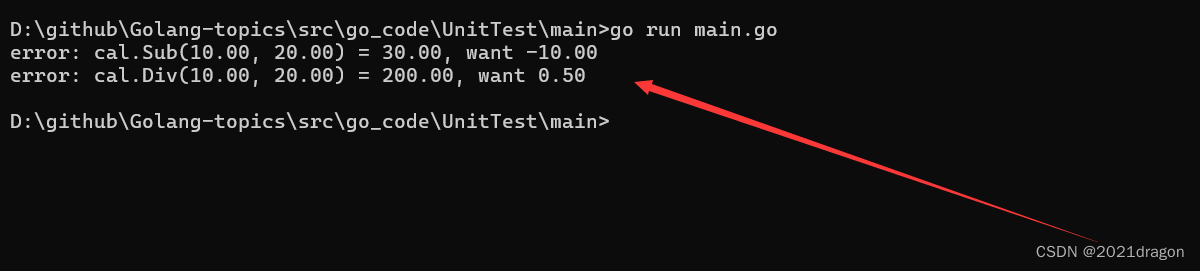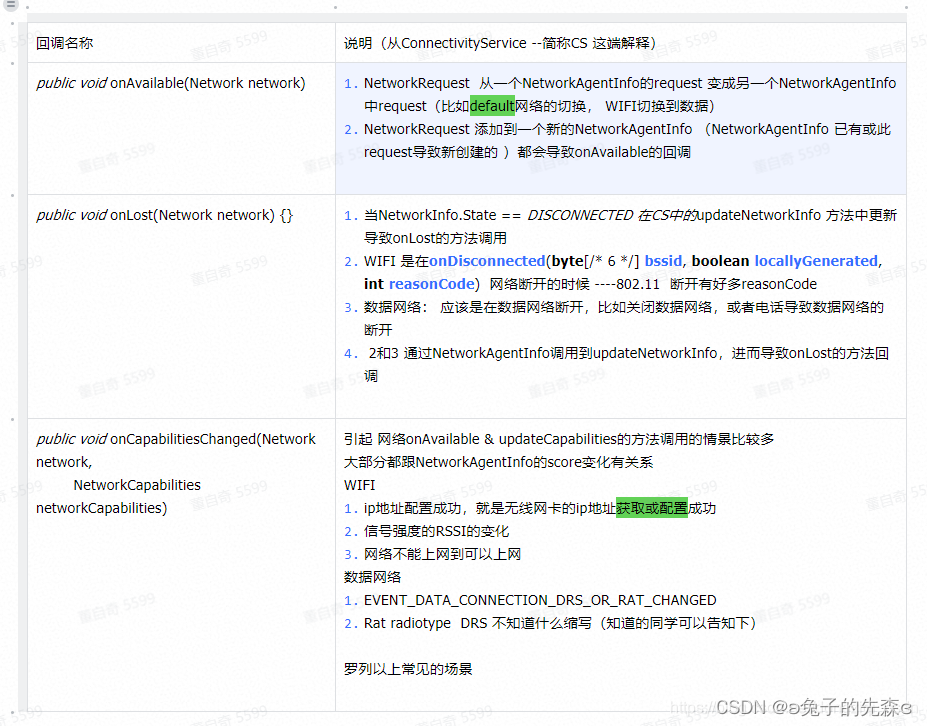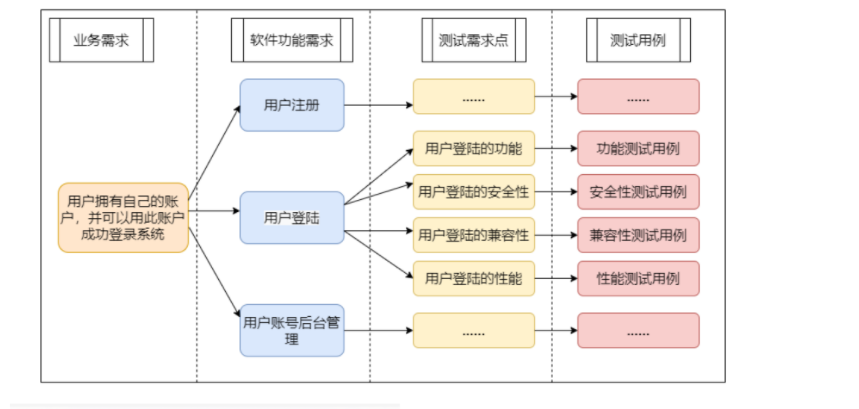《十四讲》的示例程序依赖比较多,而且系统有点旧。可以在容器中运行。
拉取镜像
docker pull ddhogan/slambook:v0.1
这个docker对应的github:HomeLH/slambook2-docker
拉下来之后,假如是Windows系统,需要使用XLaunch用于提供X11图形化显示服务器。在创建容器时,运行
docker run -it --net=host \
-e DISPLAY=$DISPLAY \
-v $HOME/.Xauthority:/root/.Xauthority \
-v /tmp/.X11-unix:/tmp/.X11-unix \
--name slamtest ddhogan/slambook:v0.1
解释如下:
- wsl宿主机上运行 xhost + 命令来允许对X Server的访问。
- 使用 --net=host 参数可以让Docker容器直接连接到主机上的X11服务,无需通过SSH。
- 用 -v 参数将wsl宿主机的 /tmp/.X11-unix 目录挂载到容器内的相同路径。(按作者所说,仅仅挂载.Xauthority,我这是显示不出的,最后只能删掉container)
- -e 参数设置容器的 DISPLAY 环境变量,使其与wsl所使用的 DISPLAY 环境变量一致。
按照作者所说这样就行了。但我测试窗口显示时,直接X11转发就会遇到问题。测试xterm报错:
docker exec -it -u msy -e DISPLAY=127.0.0.1:0 slamtest bash
msy@docker-desktop:/opt/slambook$ xterm
xterm: Xt error: Can't open display: 127.0.0.1:0
我查看了wsl中的DISPLAY
echo $DISPLAY
输出是127.0.0.1:0,也就是localhost。为什么docker中使用就不对了。
问题是这样解决的:
考虑到实际是通过X11转发将容器内的图形输出到Windows主机上的X服务器。在Windows PowerShell中查看Win11的IPv4地址:192.168.xxx.xxx
重新启动docker
docker exec -it -e DISPLAY=192.168.xxx.xxx:0 slamtest bash
- -e 参数设置容器的 DISPLAY 环境变量,使其与win11的XLaunch所提供的DISPLAY服务的ip地址一致。
后来我发现不用XLaunch也行。
另一种方法,直接在MobaXterm中启动,它附带了可视化功能:
如果安装了MobaXterm就可以直接在它的命令行,把DISPLAY给出的ip地址作为docker的执行参数,从而直接显示可视化窗口。

最后测试ch3的轨迹可视化,可行: